연구실에서 사용중인 LG FLATRON M2362D 모니터에 HDMI를 연결하였더니 참으로 거시기한 영상이 출력되었다. 일단 화면을 꽉 채우지도 않는 문제가 발생했고, 두번째는 글자 가독성이 너무 안 좋아서 작업이 불가능할 정도였다.
그러던 중 선구자 분께서 블로그에 적어 놓은 글을 보고 모든 문제를 한방에 해결하였다. 참으로 어이없게도 모니터 설정 부분에서 하나만 설정해주면 내가 한 모든 삽질이 한방에 끝나는 거였다.
원글 출처 http://blog.naver.com/PostView.nhn?blogId=aichan&logNo=115236907
1. 화면 크기
모니터의 '메뉴 > 영상 > 화면크기' 에서 16:9 또는 자동 설정 또는 원본크기로 설정하면 된다.
(화면이 축소 되어 있는 경우 ATi 기준으로 CCC(Catalyst Contron Center)에 들어가서
'시작 > 바탕화면 및 디스플레이 > 내 디지털 평면 패널 > 확장 옵션(디지털 평면 패널)'에서 아래 그림과 같이 0%로 조절해 준다. 나의 경우 7%로 언더스캔이 되어 있었다. 왜 그런지는 모름..)

2. 연결 설정
원본 글의 작성자 분도 언급하였지만 어처구니 없겠도 HDMI 연결 시 연결 기기를 설정해 주어야 한다. 알아서 자동으로 될 줄 알았는데 그게 아니었다.
모니터의 '메뉴 > 일반 > 연결기기명 편집 > 연결한 HDMI 단자에 기기 선택'을 확실히 해 주어야 한다. 특히 PC를 연결할 경우 PC를 설정해 주면 일반 DVI와 동일한 영상을 볼 수 있다.
HDMI를 처음 사용해 보았는데 상당히 만족스럽다. 체감상 DVI와 동일한 화질에 사운드까지 함께 전달 되니, 이것이 바로 일석이조라 생각된다. 게다가 선도 깔끔한 방법으로 연결되어서 좋은 것 같다.
그러던 중 선구자 분께서 블로그에 적어 놓은 글을 보고 모든 문제를 한방에 해결하였다. 참으로 어이없게도 모니터 설정 부분에서 하나만 설정해주면 내가 한 모든 삽질이 한방에 끝나는 거였다.
원글 출처 http://blog.naver.com/PostView.nhn?blogId=aichan&logNo=115236907
1. 화면 크기
모니터의 '메뉴 > 영상 > 화면크기' 에서 16:9 또는 자동 설정 또는 원본크기로 설정하면 된다.
(화면이 축소 되어 있는 경우 ATi 기준으로 CCC(Catalyst Contron Center)에 들어가서
'시작 > 바탕화면 및 디스플레이 > 내 디지털 평면 패널 > 확장 옵션(디지털 평면 패널)'에서 아래 그림과 같이 0%로 조절해 준다. 나의 경우 7%로 언더스캔이 되어 있었다. 왜 그런지는 모름..)

2. 연결 설정
원본 글의 작성자 분도 언급하였지만 어처구니 없겠도 HDMI 연결 시 연결 기기를 설정해 주어야 한다. 알아서 자동으로 될 줄 알았는데 그게 아니었다.
모니터의 '메뉴 > 일반 > 연결기기명 편집 > 연결한 HDMI 단자에 기기 선택'을 확실히 해 주어야 한다. 특히 PC를 연결할 경우 PC를 설정해 주면 일반 DVI와 동일한 영상을 볼 수 있다.
HDMI를 처음 사용해 보았는데 상당히 만족스럽다. 체감상 DVI와 동일한 화질에 사운드까지 함께 전달 되니, 이것이 바로 일석이조라 생각된다. 게다가 선도 깔끔한 방법으로 연결되어서 좋은 것 같다.
반응형
'IT > Others' 카테고리의 다른 글
| BLOG 평가 사이트 (2012년 업데이트) (0) | 2011.07.18 |
|---|---|
| EndNote 서지정보 검색 (0) | 2011.05.25 |
| 다음(Daum) 클라우드, 맘에 쏙드는 서비스, 110% 활용 하자! (0) | 2011.03.31 |
| 데모노이드 (demonoid.me) 검색 요령 (1) | 2011.01.28 |
| 무료 이메일 비교 (0) | 2010.12.15 |

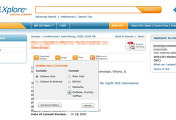

댓글